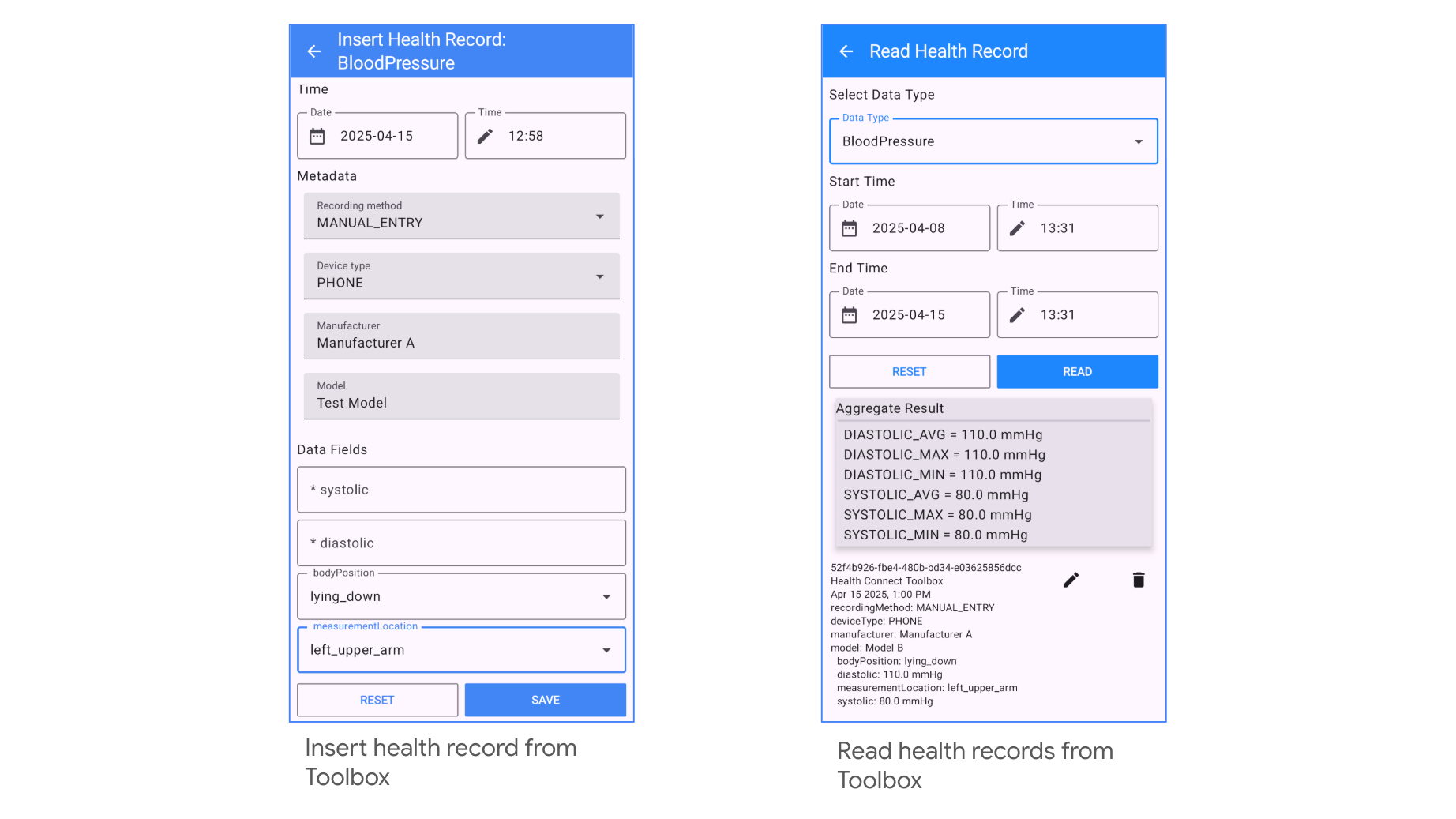La boîte à outils Santé Connect aide les développeurs à tester l'intégration de leur application avec Santé Connect. Elle peut lire et écrire des données directement dans Santé Connect, ce qui vous permet de tester les opérations de votre application. Vous pouvez télécharger l'APK afin de l'utiliser pour votre cycle de test.
Décompressez le dossier ZIP pour obtenir les fichiers APK. Pour installer le fichier APK de la boîte à outils sur un appareil connecté, utilisez adb. Accédez au dossier dans lequel se trouve l'APK, puis exécutez la commande suivante :
$ adb install HealthConnectToolbox-{Version Number}.apk
Pour gérer les autorisations de lecture et d'écriture à des fins de test, ouvrez l'application Santé Connect depuis l'écran principal de la boîte à outils ou accédez directement au flux d'autorisations.
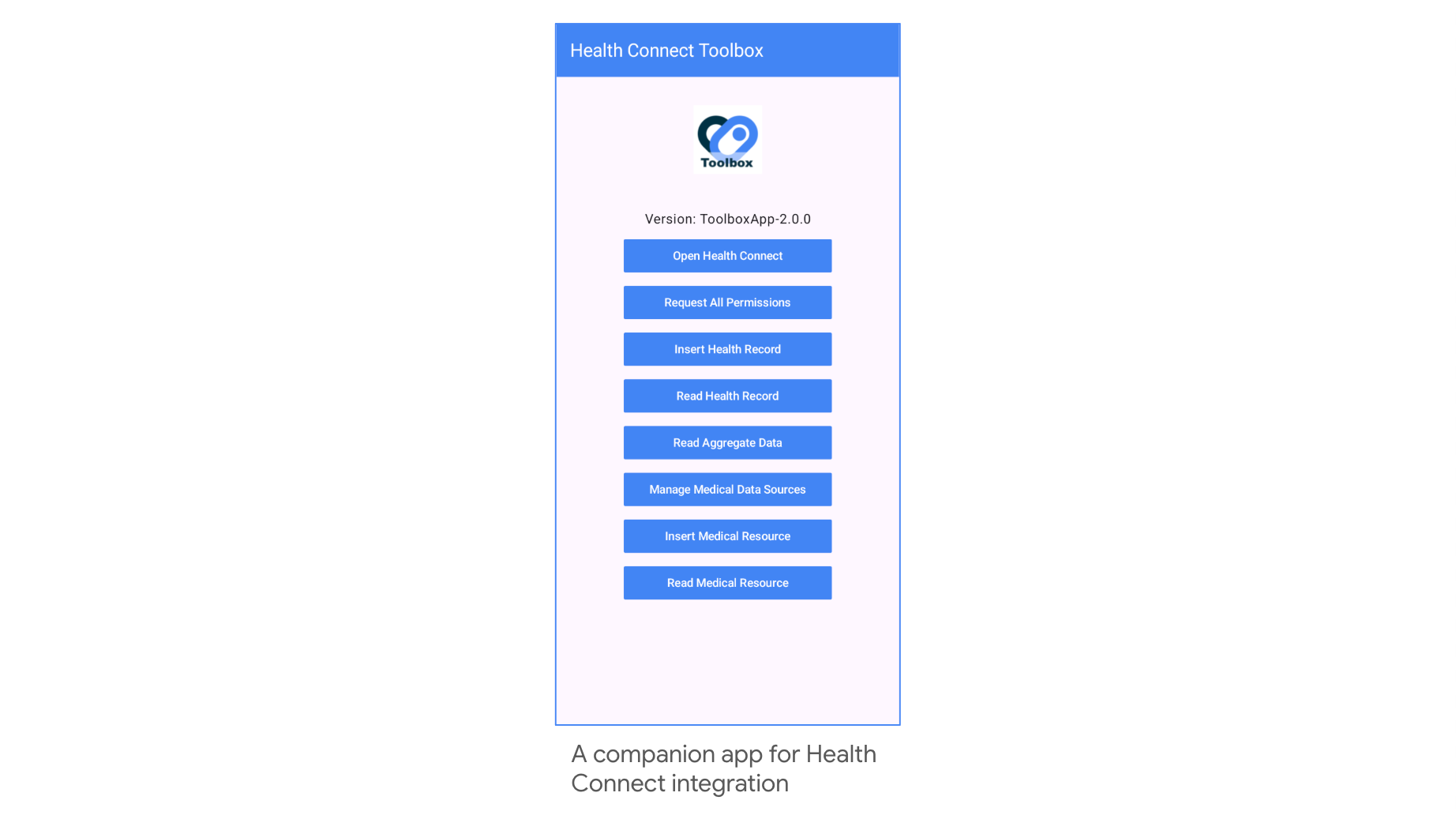
Lire et écrire des dossiers médicaux
La boîte à outils Santé Connect permet de lire et d'écrire tous les types de données Santé Connect.
Pour insérer un nouvel dossier de santé :
- Appuyez sur Insérer un dossier de santé.
- Sélectionnez une catégorie.
- Sélectionnez un type de dossier de santé.
- Saisissez la valeur.
- Appuyez sur le bouton ENREGISTRER.
Pour lire les informations de santé provenant d'autres applications :
- Appuyez sur Lire le dossier médical.
- Saisissez le type de données.
- Sélectionnez la période pour la requête.
- Appuyez sur le bouton LIRE.